Android 15'te Özel Alan: Nedir ve Nasıl Kullanılır?
Yayınlanan: 2024-10-27Pixel telefonlarda özel uygulamaların kilitlenmesi ve kişisel dosyaların güvenliğinin sağlanması, en uzun süre üçüncü taraf uygulamaların kullanılmasını gerektirdi. Ancak bu durum, cihazınızdaki hassas uygulamaları ve dosyaları korumak için yerel bir çözüm olan Private Space'i getiren Android 15 ile değişiyor.
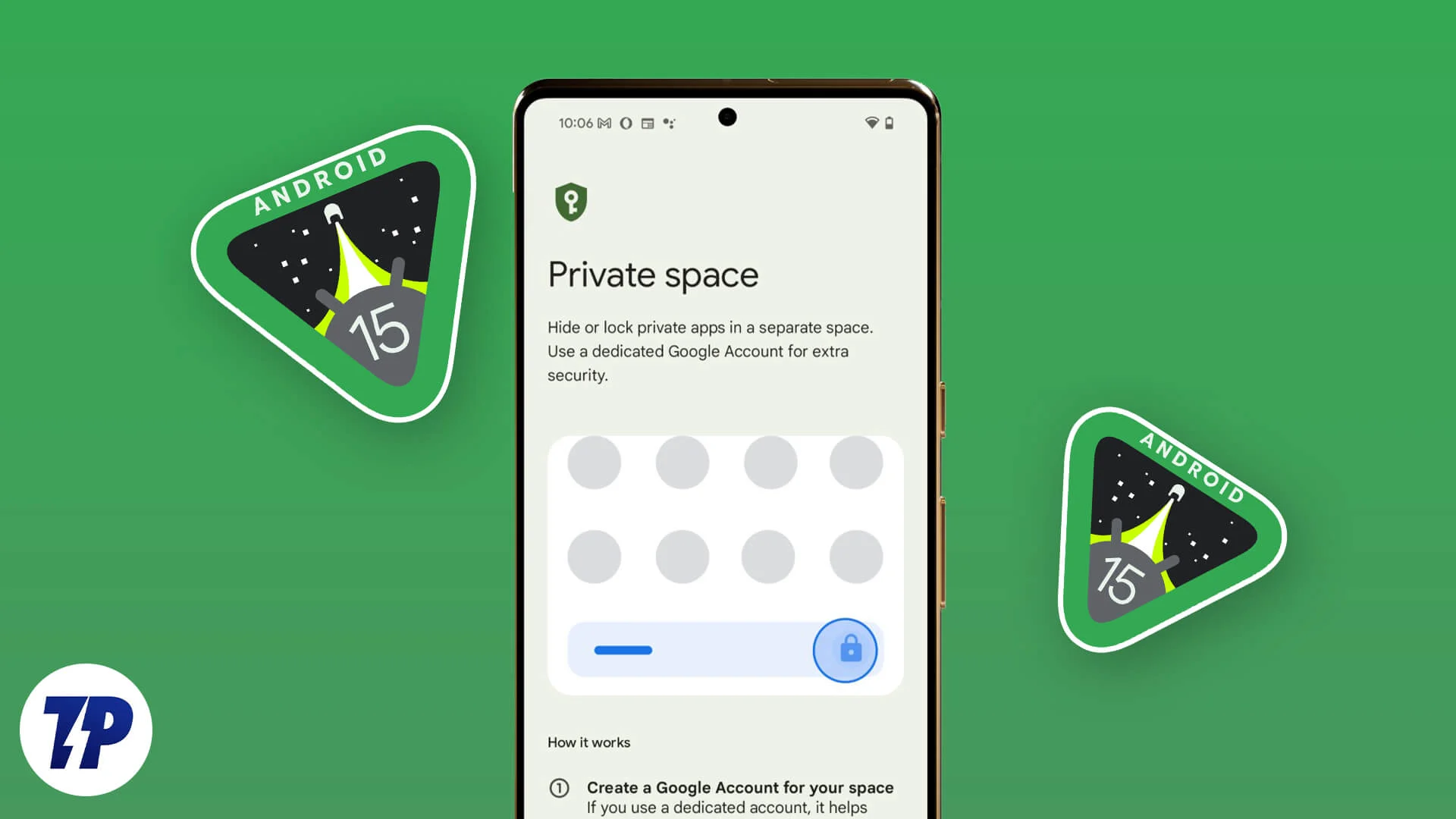
Özel Alan tam olarak nedir, nasıl çalışır ve ne zaman kullanmalısınız? Özelliği ayrıntılı olarak incelerken takip edin ve bir Pixel telefona nasıl kurulacağını görün.
İçindekiler
Android 15'te Özel Alan nedir?
Özel Alan, özel uygulamalarınızı, kişisel fotoğraflarınızı ve diğer hassas belgelerinizi telefonunuzun geri kalanından izole edebileceğiniz güvenli bir ortamdır. Bu alan, başkalarının erişmesini önlemek için, telefonunuzun kilidini açtığınız kilit kullanılarak veya farklı bir kilit kullanılarak kilitlenebilir. Gerekirse, daha fazla gizlilik için Özel Alanı bile gizleyebilirsiniz.
Özel Alan, yapabilecekleriniz açısından Samsung cihazlarındaki Güvenli Klasör özelliğine bir nevi benzer. Ancak uygulama ve işlevsellik açısından önemli ölçüde farklılık gösterirler.
Pixel Telefonda Özel Alanı Kullanma Hakkında Bilmeniz Gerekenler
Google Pikselinizde Özel Alanı kurmadan önce, bu özellik hakkında bilmeniz gereken birkaç şey var:
- Özel Alanınızı mevcut Google hesabınızı (telefonunuzda oturum açtığınız hesapla aynı) kullanarak kurabilir veya daha fazla gizlilik için ayrı bir hesap oluşturabilirsiniz. İkinci seçenek, Özel Alandaki verilerin onun dışında görünmesini engellemek isteyenler için uygundur.
- Özel Alan, Pixel telefonunuzda ayrı bir profil gibi çalıştığından, buraya koyduğunuz her şey telefonunuzun geri kalanından yalıtılır. Bu, Özel Alanın içeriğine yalnızca oraya girdikten sonra erişebileceğiniz anlamına gelir. Aynı şekilde, Özel Alanın içindeyken dışındaki şeylere erişemeyeceksiniz.
- Bunu yazarken mevcut bir uygulamayı Özel Alan'a taşıyamazsınız. Uygulamayı alana ayrı olarak yüklemeniz gerekecek. Yüklenen uygulama yalnızca Özel Alan'da görünür ve erişilebilir olacaktır.
- Özel Alanınıza bir uygulama yerleştirip alanı kilitlediğinizde uygulama duraklatılır. Bu, arka planda etkinlik olmadığı ve herhangi bir bildirim almayacağınız anlamına gelir.
- Özel Alan'a eklenen uygulamalar, alan kilitlendiğinde ana uygulama çekmecesi, son uygulamalar görünümü veya Ayarlar uygulaması gibi telefonun diğer yerlerinde görünmez.
- Benzer şekilde, Özel Alan dışındaki bir uygulamadaki belgeleri alan içindeki bir uygulamaya taşıyamazsınız. Bununla birlikte, bilgisayarınıza içerik yüklediğiniz ve alan içinde ve dışında mobil uygulamada erişim için indirdiğiniz bulut depolama hizmetlerini kullanabilirsiniz.
- Cihazlar değiştirilirken Özel Alan taşınamaz. Bu nedenle, geçiş yaptığınızda yeni cihazınızda Özel Alanı yeniden ayarlamanız gerekecektir.
Piksel Telefonda Özel Alan Nasıl Kurulur
Özel Alan, Pixel telefonlarda varsayılan olarak devre dışıdır, dolayısıyla bunu manuel olarak etkinleştirmeniz ve ayarlamanız gerekir. İşte neye benziyor:
- Ayarlar'ı açın ve Güvenlik ve Gizlilik'e gidin.
- Gizlilik bölümüne gidin ve Özel Alan'a dokunun.
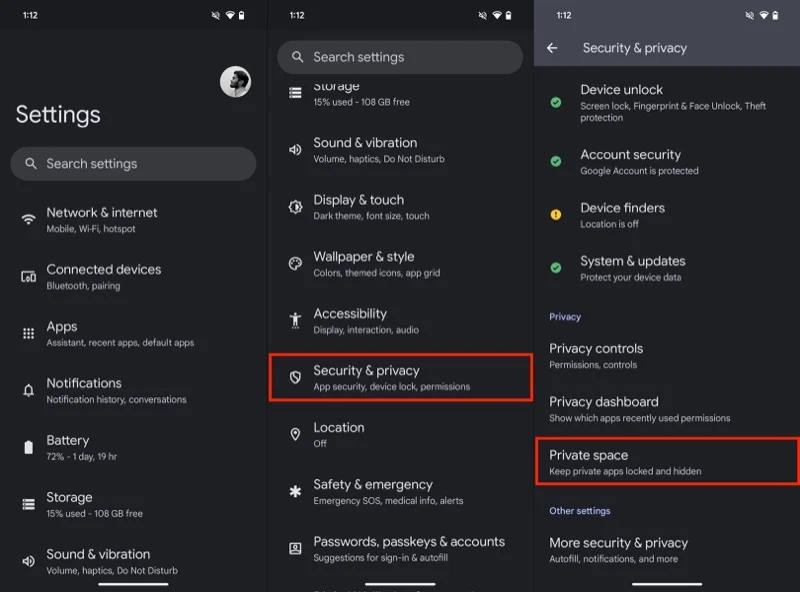
- İstendiğinde biyometrik bilgilerinizi veya şifrenizi kullanarak kimliğinizi doğrulayın.
- Artık özellik hakkındaki ayrıntıların ve özelliğin nasıl kurulacağına ilişkin talimatların yer aldığı Özel Alan sayfasını göreceksiniz. Başlamak için aşağı kaydırın ve Kurulum düğmesine dokunun.
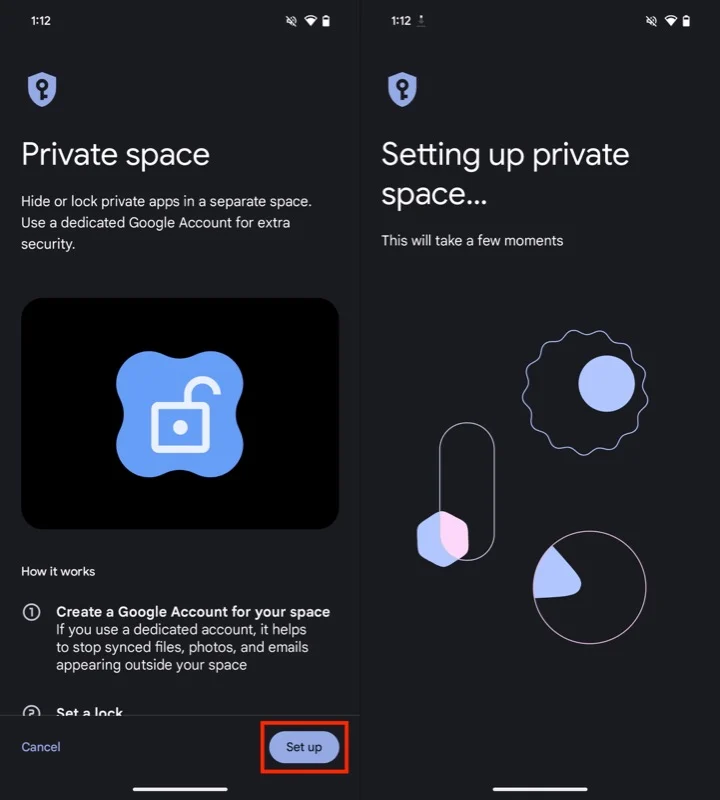
- Ardından Anladım'a basın ve Google hesabınızda oturum açın.
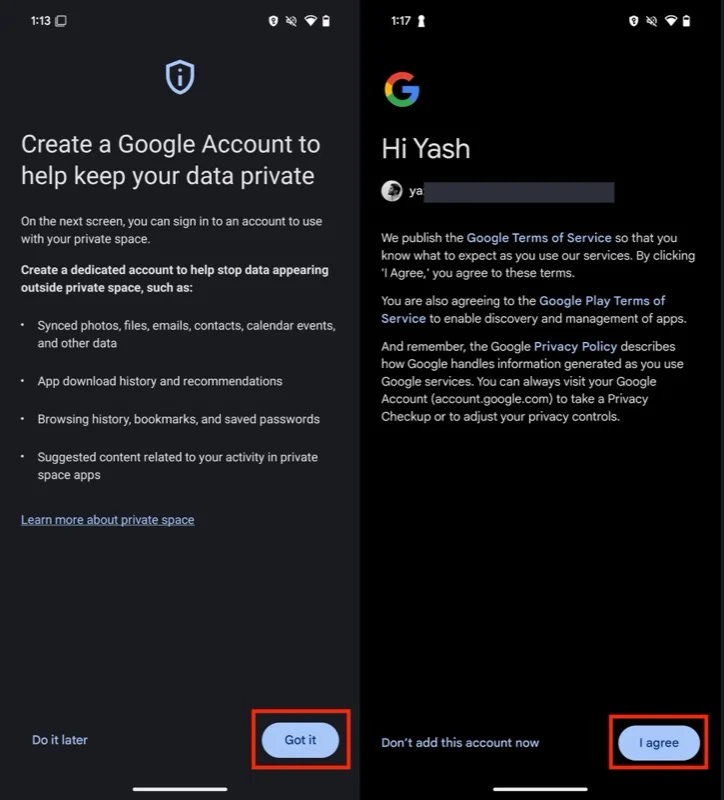
- Alternatif olarak, Özel Alanı hesap olmadan kullanmak ve alan için bir kilit ayarlamak istiyorsanız Daha Sonra Noktala'ya dokunun.
- Bir Google hesabı ekleyip eklememenizden bağımsız olarak bir kilit ayarlamanız istenecektir. Mevcut ekran kilidini kullanmak veya tercihinize göre yeni bir kilit oluşturup ayarlamak için Ekran Kilidini Kullan'a veya Yeni Kilit Seç'e dokunun .
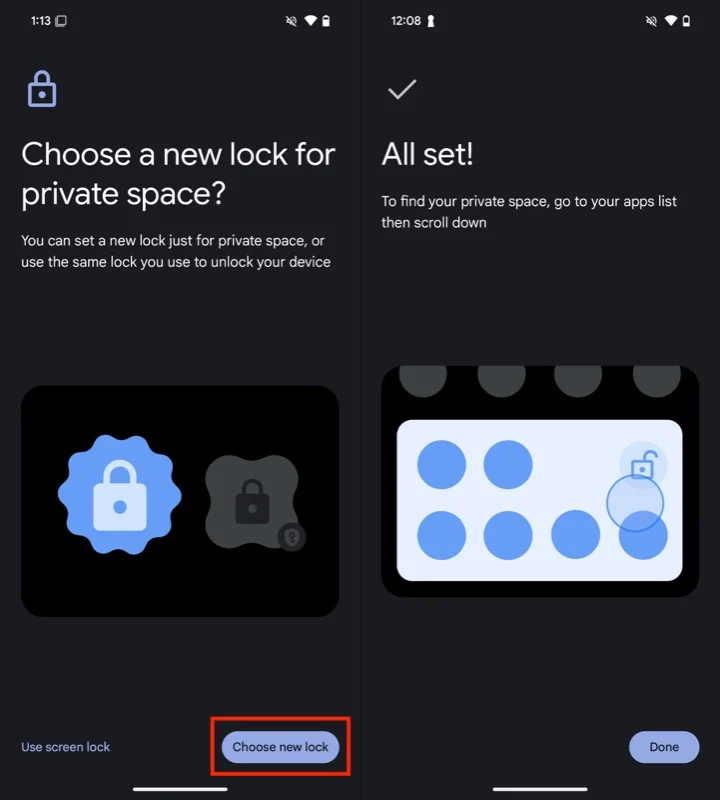
Kurulum tamamlandıktan sonra Özel Alanınız kullanıma hazır. Bunu Pixel Launcher'ın uygulama çekmecesinde bulacaksınız ve kilidini şu şekilde açabilir ve ona erişebilirsiniz:

- Uygulama çekmecesinin en altına doğru kaydırın.
- Özel yazan çubuğa dokunun ve biyometrik bilgilerinizi veya PIN'inizi kullanarak kimliğinizi doğrulayın.
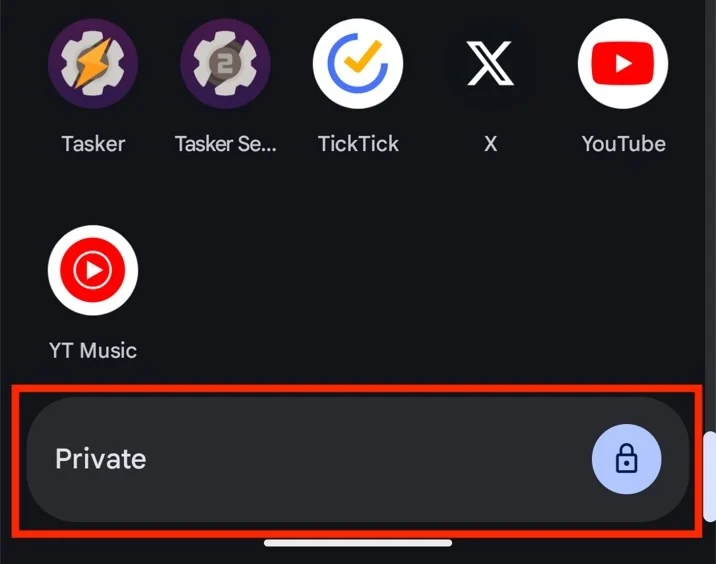
Bu, Özel Alanınızın kilidini açacaktır. Burada alanı tekrar kilitlemek için Kilitle düğmesine dokunabilirsiniz. Özel Alana erişmek ve yapılandırmak için dişli simgesine basın. Veya alana yeni uygulamalar eklemek için Yükle düğmesine dokunun.
Özel Alana Uygulamalar Nasıl Eklenir?
Daha önce de belirtildiği gibi Google, uygulamaları yalnızca Özel Alanınıza yüklemenize izin verir. Bu, telefonunuzda zaten yüklü bir uygulamanız varsa, bu uygulamaya Özel Alan'dan erişmeniz, uygulamanın yeni bir örneğini Play Store'dan yüklemeniz gerektiği anlamına gelir.
Özel Alanınıza bir uygulamayı nasıl yükleyeceğiniz aşağıda açıklanmıştır:
- Uygulama çekmecesinden Özel'e dokunun ve biyometrik bilgilerinizi veya PIN'inizi kullanarak uygulamanın kilidini açın.
- Yükle düğmesine dokunduğunuzda sizi Play Store'a götürür. Özel Alanınızı ayarlamak için kullandığınız Google hesabıyla Play Store'da oturum açacaksınız.
- Buradan alttaki Arama sekmesine dokunun, yüklemek istediğiniz uygulamayı arayın ve indirmeye başlamak için Yükle düğmesine basın.
Kurulum tamamlandığında uygulamayı Özel Alanınızda göreceksiniz. Yüklü tüm uygulamalarınız Özel Alan kartının üst yarısında görünür.
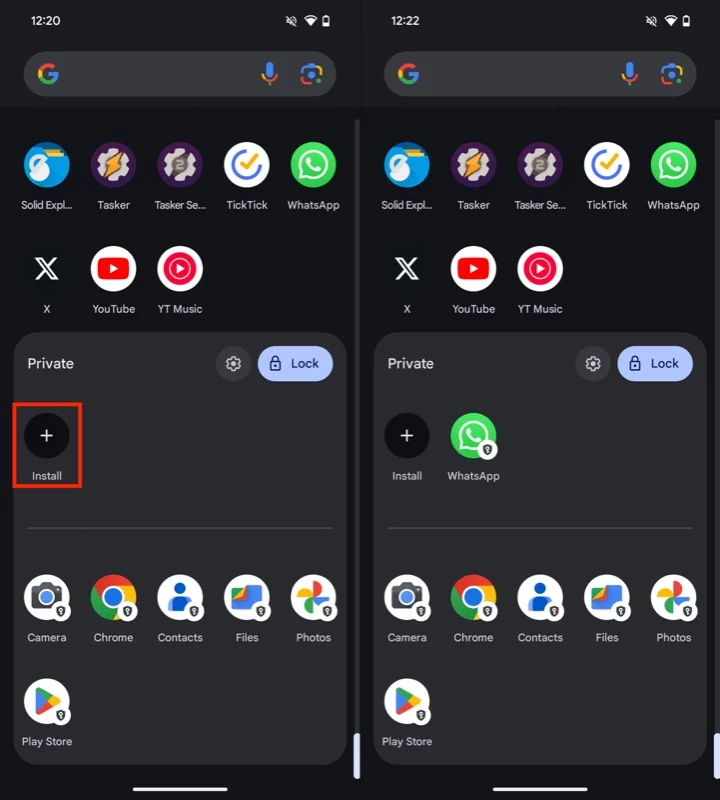
Özel Alan Nasıl Yapılandırılır
Daha önce de belirtildiği gibi Google, Özel Alan ayarlarından bazılarını tercihinize göre yapılandırmanıza olanak tanır. Buna, Özel Alan kilidinin değiştirilmesi ve otomatik kilit süresinin yapılandırılması da dahildir. Ayrıca Özel Alanı gizlemenize veya artık gerekmiyorsa silmenize de olanak tanır.
Özel Alan Kilidini Değiştir
Mevcut Özel Alan kilidini değiştirmeye karar verirseniz bunu şu şekilde yapabilirsiniz:
- Özel Alanın kilidini açın.
- Ayarlar düğmesine (dişli simgeli) dokunun.
- Kilit altında Özel Alan Kilidi'ne dokunun ve tercih ettiğiniz seçeneği seçin.
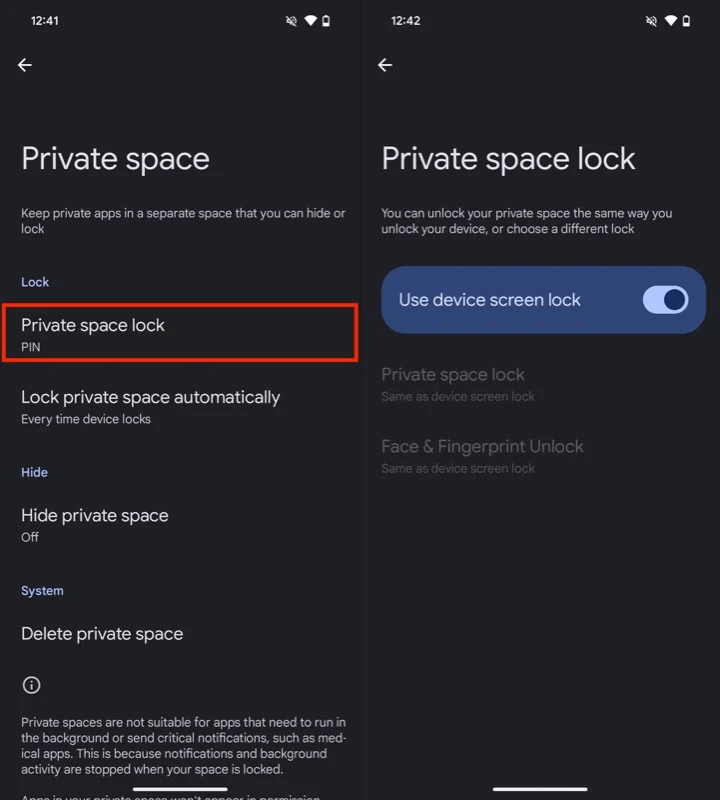
Otomatik Kilitlemeyi Daha Yakında Kilitlenecek Şekilde Yapılandırın
Varsayılan olarak Özel Alanınız, telefonunuzu her kilitlediğinizde kilitlenecek şekilde yapılandırılmıştır. Bu iyi bir şey olsa da korumayı geliştirmek istiyorsanız Özel Alanınızı belirli bir süre kullanılmadığında otomatik olarak kilitlenecek şekilde yapılandırabilirsiniz. İşte nasıl:
- Özel Alanın kilidini açtıktan sonra ayarlara erişmek için ayarlar düğmesine dokunun.
- Kilit altında Özel Alanı Otomatik Olarak Kilitle seçeneğine dokunun ve ekran zaman aşımından 5 dakika sonra seçeneğini seçin.
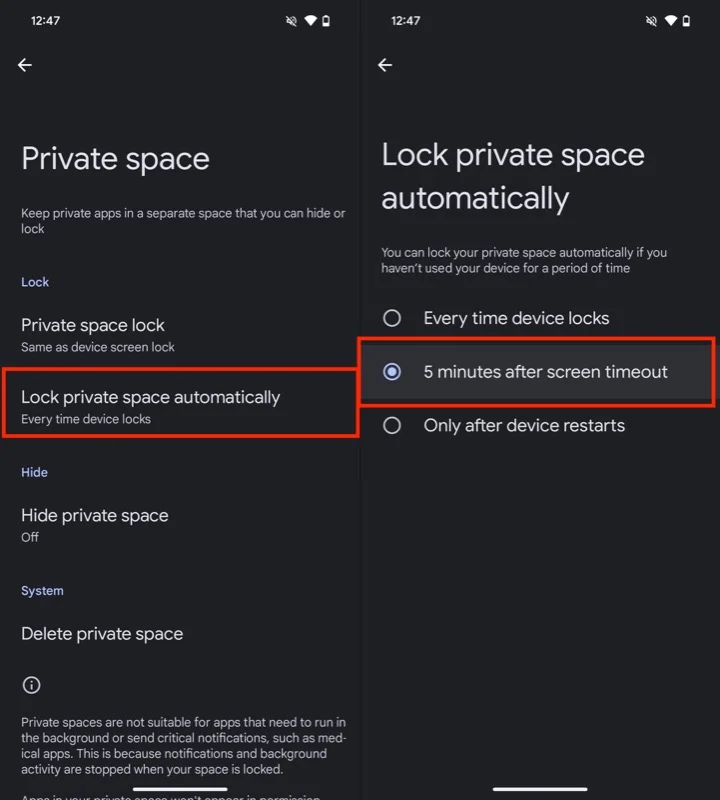
Daha Fazla Gizlilik İçin Özel Alanı Gizleyin
Kilitleme yetkisiz erişimi önlemeye yardımcı olurken, daha fazla gizlilik için Özel Alanınızı da gizleyebilirsiniz. Bu, Kilitlendiğinde Özel Alanı uygulama çekmecesinden gizleyecektir; böylece birisi telefonunuza eriştiğinde, cihazınızda Özel Alanın etkinleştirildiğini bilmeyecektir.
- Özel Alanınızın ayarlarına gidin.
- Özel Alanı Gizle'ye dokunun ve Kilitlendiğinde Özel Alanı Gizle seçeneğini açın.
- Eylemi onaylamak için komut isteminde Anladım'a basın.
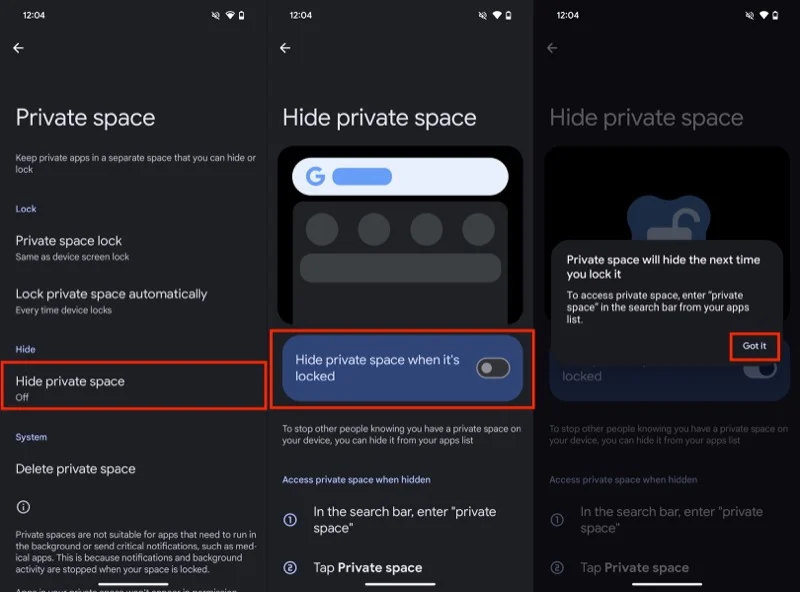
Artık Özel Alanınız kilitlendiğinde onu uygulama çekmecesinde göremezsiniz. Erişmek için uygulama çekmecesini açın, üstteki arama çubuğuna dokunun ve Özel Alan'ı arayın. Ardından üst kısımdaki Özel Alan sekmesine dokunun ve alana erişmek için biyometri veya PIN kullanarak kimlik doğrulaması yapın.
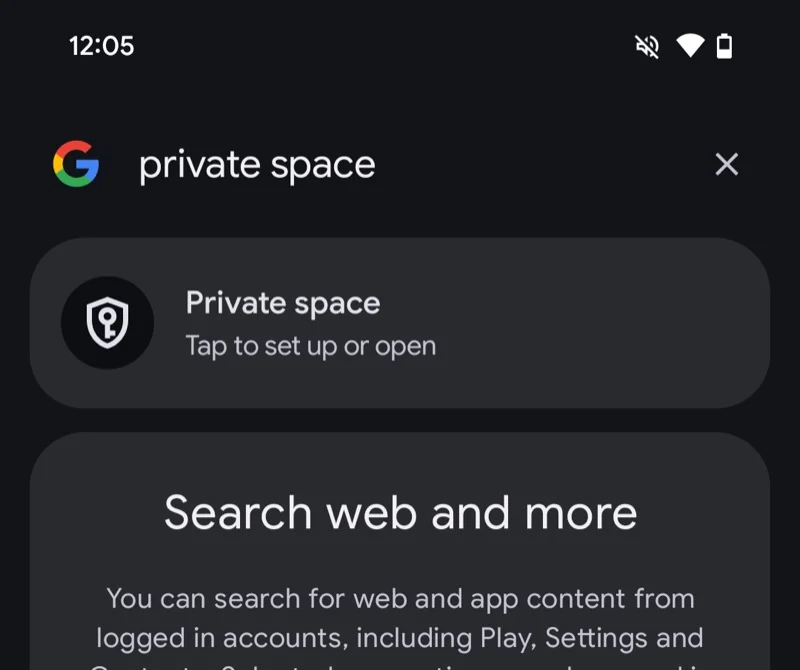
Özel Alanınız, kilidi açık olduğu sürece görünmeye devam edecektir. Alanı kullanmayı bitirdikten sonra kilitlemek ve tekrar gizlemek için Kilitle düğmesine dokunun.
Uygulamalar Özel Alandan Nasıl Kaldırılır
Herhangi bir noktada, bir uygulamayı Özel Alanınızdan kaldırmak isterseniz bunu aşağıda gösterildiği gibi yapabilirsiniz:
- Uygulama çekmecesine erişin ve Özel Alanın kilidini açın.
- Kaldırmak istediğiniz uygulamaya uzun basın ve menüden Uygulamayı Kaldır seçeneğini seçin.
- Uygulamayı alandan kaldırmak için onay isteminde Tamam'a dokunun.
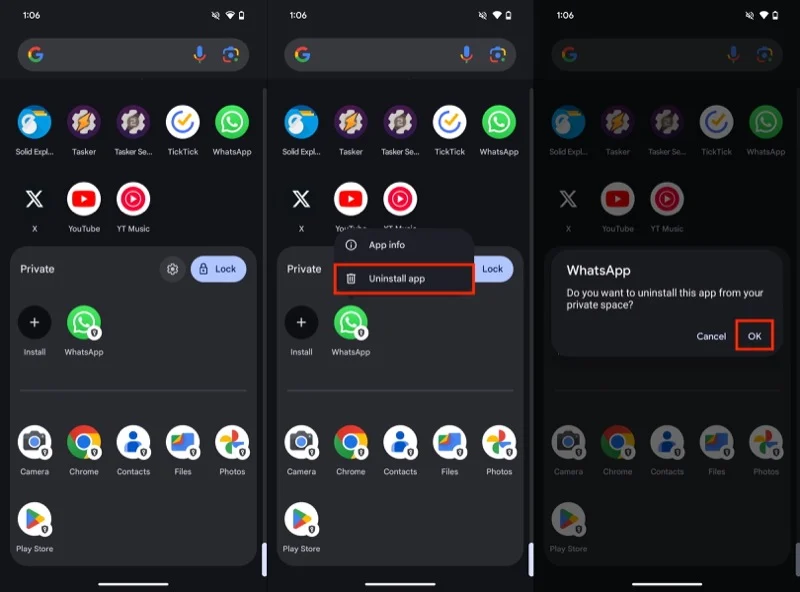
Özel Alan Nasıl Silinir?
Son olarak, Özel Alana artık ihtiyacınız kalmadığında, tüm içeriğini (uygulamalar, dosyalar ve diğer belgeler) kaldırmak için onu silebilirsiniz. Bunu yapmadan önce, daha sonra ihtiyaç duyabileceğiniz tüm önemli dosya ve belgeleri yedeklediğinizden veya kopyaladığınızdan emin olun.
- Özel Alanınızın kilidini açın ve ayarlarına gidin.
- Sistem altında Özel Alanı Sil'e dokunun ve sonraki ekranda Sil düğmesine basın.
- Özel Alan PIN'inizi girdiğinizde alanı silmeye başlayacaktır.
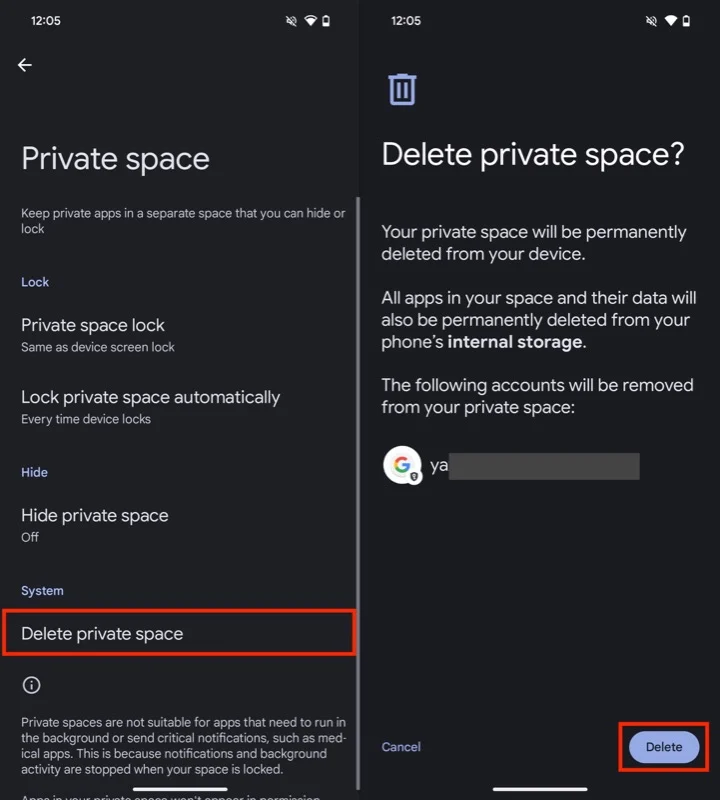
Pixel Telefonlarda Gizliliği Artırmak İçin Güçlü Bir Çözüm
Özel Alan, kişisel belgelerinizi ve hassas uygulamalarınızı Pixel cihazlarda korumaya ve gizli tutmaya yönelik güçlü bir çözümdür. Çalışma şekli nedeniyle ilk bakışta anlaşılması biraz karmaşık görünse de, bir süre kullandığınızda kendinizi evinizdeymiş gibi hissedeceksiniz. Öyleyse devam edin, Özel Alan kurun ve cihazınızda gizliliğinizi geliştirin.
